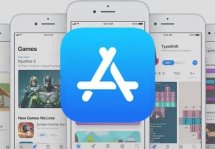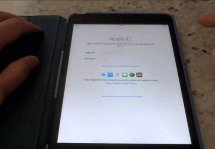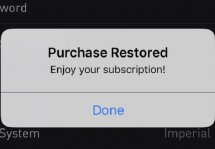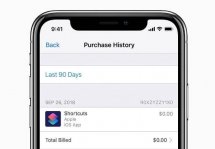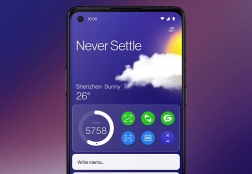Как отменить покупку в App Store: несколько рекомендаций
Статьи и Лайфхаки
Как отменить покупку

Если лицо решило отменить процесс скачивания того или иного приложения, ему следует зайти в раздел «Покупки» и выбрать нужную программу из списка.
Следующий шаг – нажатие и удержание кнопки «Option» на несколько секунд, после чего – нажатие клавиши отмены.
Отметим, что, если загрузка прервалась сама - например, после отключения Интернета, она будет возобновлена сразу же после того, как доступ онлайн появится и лицо выполнит вход в магазин.
Отмена покупки после оплаты

Желание вернуть деньги за уже оплаченное приложение может быть вызвано различными причинами.
Однако следует знать о том, что официальная «яблочная» политика в любом случае неумолима: все совершённые сделки – окончательны.
Иными словами, после покупки и оплаты приложения его ни в коем случае нельзя будет обменять на что-либо другое, или же отменить покупку и вернуть деньги.
Тем не менее, существует одна не слишком известная «лазейка», воспользовавшись которой, лицо может попытаться вернуть средства.
Для этого необходимо будет отправить запрос в службу техническую поддержку. Попытка есть всего одна, гарантии возврата нет, однако попробовать всё же стоит.
По каким причинам пользователь может интересоваться тем, как отменить покупку в App Store?
Вполне возможно, что купленное приложение не открывается на устройстве, или же оно некорректно работает. К сожалению, несмотря на то, что данная причина наиболее распространённая, служба поддержки на неё практически не реагирует, советуя обращаться к разработчикам и так далее.
Более велики шансы в том случае, если описание купленной программы не соответствует реальности. Что касается субъективных причин (приложение «не нравится» и так далее), они уж точно не являются основанием для возврата.
Писать запрос следует непосредственно в саму службу поддержки.
- Открываем приложение iTunes на компьютере и переходим в меню магазина.
- Находим в верхней панели справа свой электронный адрес и кликаем по нему.
- Далее вводим данные и подтверждаем свои действия.
- Откроется таблица, в которой выбираем «Purchase History», то есть «История покупок». Справа будет кнопка «See All» («Показать всё»). Нажимаем на неё и видим все произведённые покупки.
- Находим нужное приложение, отмечаем его и нажимаем на кнопку «Report a Problem» («Сообщить о проблеме») справа внизу.
- Подтверждаем свои действия, нажав на соответствующую опцию ещё раз.
- Теперь переходим к описанию проблемы.
- Нажимаем «Choose One» («Выбрать одну») напротив надписи «Problem».
- В выпадающем списке будет представлено пять вариантов, из которых выбираем нужное. Добавим, что при указании первой проблемы денежные средства не возвращают.
- В текстовом поле внизу описывают проблему более детально на английском языке.
- Теперь нажимаем кнопку подтверждения, то есть «Submit». Через пару часов на почту должно прийти уведомление о принятии обращения для рассмотрения.
- Второе письмо – сообщение о начале рассмотрения с указанием времени окончательного ответа. Если нужны будут какие-либо дополнительные сведения, затягивать с ответом не стоит.
Подписывайтесь на нас в Telegram и ВКонтакте.

Сергей Семенов, 31 год
Аналитик, журналист, редактор
Настоящий мобильный эксперт! Пишет простым и понятным языком полезные статьи и инструкции мобильной тематики, раздает направо и налево наиполезнейшие советы. Следит за разделом «Статьи и Лайфхаки».
Информация полезна? Расскажите друзьям
Похожие материалы
Анекдот дня
— Ну, здравствуй, Боря! — Вообще-то я Василиса! — Да?! А у моего мужа в телефоне ты Боря!
Загрузить ещеПоделиться анекдотом:
Факт дня
Использовать для прослушивания музыки в lossless формате беспроводные наушники не имеет смысла – качество будет урезано.
Больше подробностейПоделиться фактом:
Совет дня
Перед наклейкой защитной пленки на стекло смартфона его поверхность следует обезжирить неспиртовой жидкостью.
А почему?Поделиться советом:
Цитата дня
«Идеальных парней не существует, но всегда есть один, идеальный для тебя».
(с) Боб Марли.Загрузить еще
Поделиться цитатой:
Угадаешь? Тогда ЖМИ!
Советуем глянуть эти материалы
Какое слово закрашено?

мда уж, не угадал!
ого, а ведь верно!
- Женой
- Умнее
- Интереснее
- Красивее